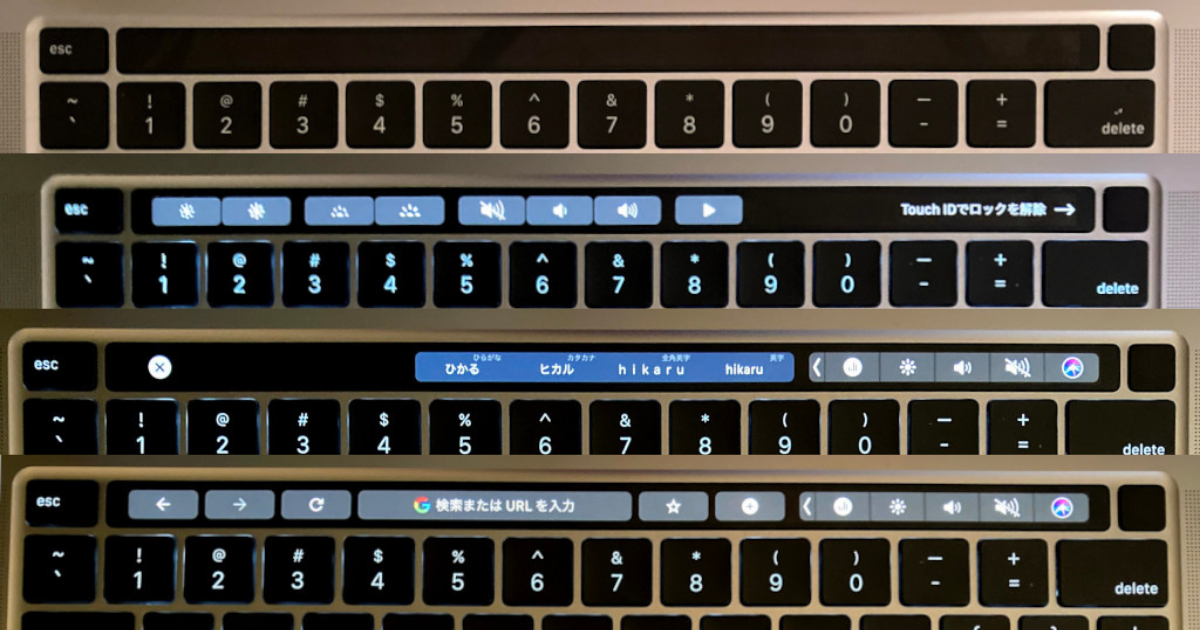
最近、Macのパソコンを手に入れたばかりです。
このMacbook-Proを手に入れるにあたり、ちょっと悩んだことが二つ。
一つは、CPUです。
M1チップにするか、
Intelチップにするか
そもそもどう違うのでしょうか??
よくわかりませんが、M1チップはまだ発展途上?
な一面もありそうです。
例えばGoogleドライブのストリーミングなんかもまだ対応していないようです。
でも一般人としては、使えればそれで良いのでM1です。
その方が価格も抑えられそうだし。。。
あまり悩むところではなかったかも知れません。
もう一つはキーボード
UK (英) 配列にするか
US (米) 配列にするか
これは好みの問題でもあるので、自分で決めればよいだけ。
でもJISキーボードの選択だけはないですね。
日本語の刻印は見た目にもうるさく、
ローマ字入力に必要もないですから。
で、ちょっとネット検索すると。。。
どうも、UKキーボードの方が日本人には評価が高い?
というか多数派かな??
という気もしてきます。
こんな記事も見かけますし
。。。 でも、USにしました。
理由は、、、
単純に仕事用のMacと同じにしたというだけです。
でも、もしかすると本当は
「UKの方が使いやすい」
と感じるようになるかもしれないですけれど
そんな「たられば」を言っても始まらないです。
住めば都です。
最初からそんな選択はないと思っていれば何も気にならないですね。
(なんだ、要するにどちらもそんなに悩んでいないじゃん) 😉
ということなのですが、
ところが❗️
あまり気にもしていなかった
Macのタッチバーに感激 🔴💛
Hikaruは鈍感なのですぐに気がつかなかったのですが、😊
このマックにはFunctionキーが無い❗️
これ、初めて使うとちょっと感激します。
スリープしているときはこんな感じ。

左上にesc、右上に電源、中央のバーがタッチバーです。
以前ならFunctionキーが並んでいたところです。
ちょっとキーに触るとデフォルトの表示が現れます。
要するにタッチパネルですね。

Youtubeなどのプレイ・停止や音量ボタンはログインしなくても使えますね。
電源はボタンは指紋認証になっているので、触るだけで画面ロックを解除できます。✌️
ちゃんと案内もしてくれていますね。
ログインしてブラウザを開くとこんな表示に。

パソコン初心者にも優しい機能じゃないでしょうか?
検索をタッチするとカーソルを移動し、ブックマークもタッチで素早くいけます。
そしてIMEの変換機能です。
試しに 「ひかる」と入力してみます。

伝わりますか?
アルファベットやカタカナにタッチバーで変換できます。
ちゃんとF7とかF10の機能に対応もしているんですね。*1
へ〜👀
と思ったら絵文字ですよね。
これはブログを書くモチベーションにもなりますね。❤️
絵文字もますます増えそうなHikaruです。
